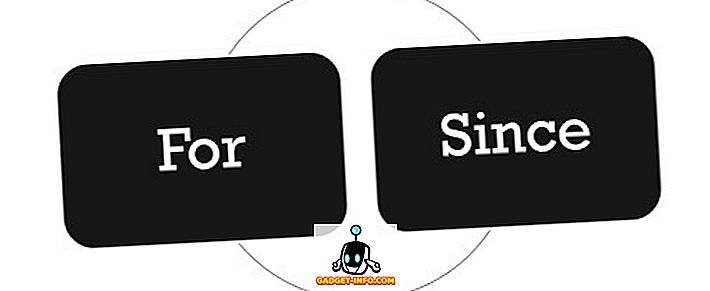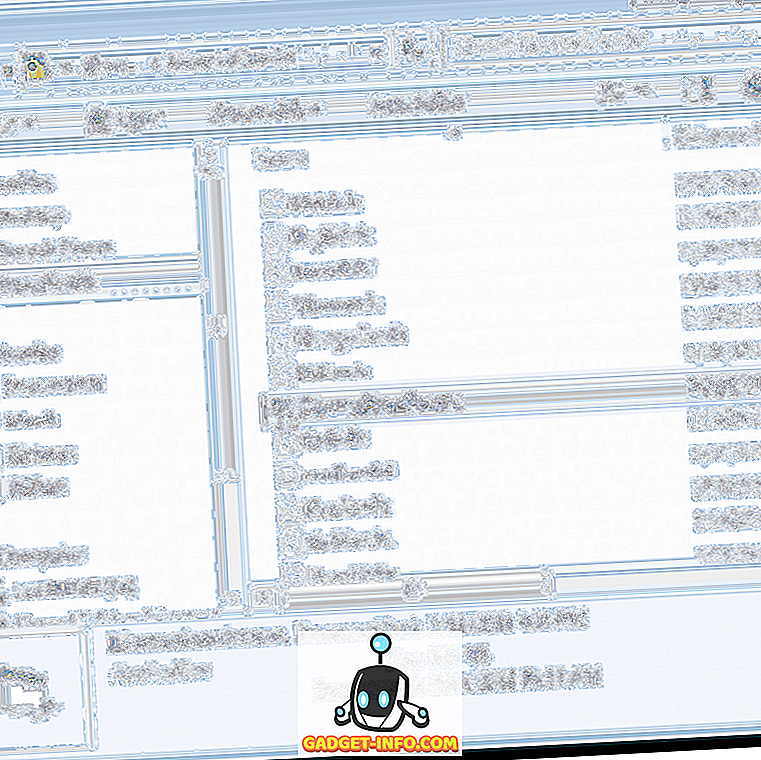Google Chrome sur Android est un navigateur très performant, mais il a toujours eu moins de fonctionnalités que son homologue de bureau. Certaines des fonctionnalités manquantes peuvent être imputées aux restrictions système liées à la nature mobile du système d'exploitation Android et du matériel sur lequel il s'exécute, mais certaines des fonctionnalités manquantes auraient dû figurer sur Chrome depuis le début. Une de ces fonctionnalités manquantes est la possibilité de voir les mots de passe enregistrés sur Chrome. Cette fonctionnalité est disponible sur le bureau depuis le début, mais n'était pas disponible sur Android. Eh bien, avec son numéro de version 62 (Chrome 62) sur Android, le navigateur vous permet maintenant de voir tous vos mots de passe enregistrés. Cette fonctionnalité est très pratique car vous pouvez facilement copier et coller vos mots de passe enregistrés sans vous soucier de les mémoriser. Donc, si cela vous tient à cœur, voici comment afficher les mots de passe enregistrés dans Chrome sur Android:
Afficher les mots de passe enregistrés dans Chrome sur Android
Avant de commencer, clarifions certaines restrictions. Premièrement, la méthode fonctionne sur Chrome 62. Par conséquent, si vous utilisez une version précédente, vous devrez mettre à jour votre application. Vous pouvez également l'essayer sur le navigateur Chrome Beta, si la mise à jour n'est pas disponible pour votre appareil ou dans votre région. En outre, vous ne pourrez afficher votre mot de passe enregistré que si vous disposez d'une sorte de fonction de sécurité de verrouillage d'écran sur votre appareil. Ceci est fait pour s'assurer qu'aucune personne non autorisée ne puisse voir vos mots de passe. Enfin, vous devez être connecté avec votre compte Gmail dans votre navigateur Chrome pour que cela fonctionne. D'accord, puisque maintenant nous savons tout cela, commençons.
Remarque: J'utilise la version bêta de Chrome pour ce didacticiel, car la mise à jour de Chrome 62 n'est pas disponible pour moi au moment de la rédaction de cet article.
1. Le processus est très simple. Commencez par lancer le navigateur Chrome, puis appuyez sur le menu des boutons à 3 points dans le coin supérieur droit . Maintenant, appuyez sur "Paramètres".

2. Cliquez ici sur l'option «Enregistrer les mots de passe» . Maintenant, vous pouvez voir tous les comptes et mots de passe enregistrés dans votre navigateur liés à votre compte. Tapez sur le compte dont vous voulez voir le mot de passe.


Affichez votre mot de passe enregistré dans Google Chrome.
Comme vous l'avez vu, il est assez facile de voir votre mot de passe enregistré dans Chrome sur Android. Cette fonctionnalité est très utile si vous utilisez Chrome comme service principal de gestion de mot de passe. Bien que, si vous voulez plus de sécurité, je dois vous suggérer d'utiliser un gestionnaire de mot de passe dédié. Vous pouvez cliquer ici pour en savoir plus sur les meilleurs gestionnaires de mots de passe disponibles aujourd'hui. Cela étant dit, dites-nous ce que vous pensez de l'utilisation de Chrome comme gestionnaire de mot de passe en les notant dans la section commentaires ci-dessous.